win10没有睡眠怎么办 win10睡眠没有了如何解决
更新时间:2023-01-08 09:49:26作者:qiaoyun
在win10系统中,内置有一个睡眠功能,这样电脑不动的话就会自动进入睡眠状态,可是有部分小伙伴可能会遇到iwn10系统没有睡眠的情况,很多人遇到这样的问题可能都不知道要怎么办呢,带着这个问题,本文这就给大家讲述一下win10睡眠没有了的详细解决方法吧。
方法如下:
1、按“win+r”键,打开运行。
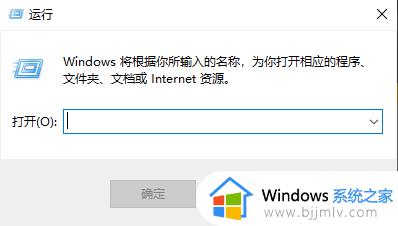
2、输入gpedit.msc点击确定打开本地组策略编辑器。
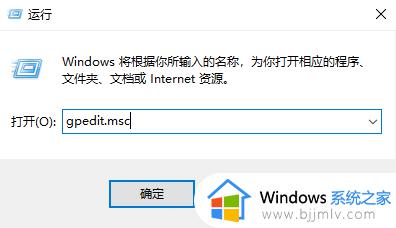
3、在本地组策略编辑器中,依次展开:计算机配置→管理模板→系统→电源管理→睡眠设置。
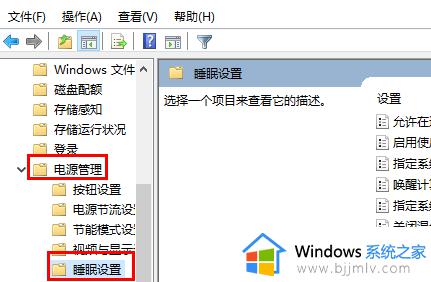
4、双击打开睡眠时允许待机状态(S1-S3)可以选“使用电池或者或接通电源”。
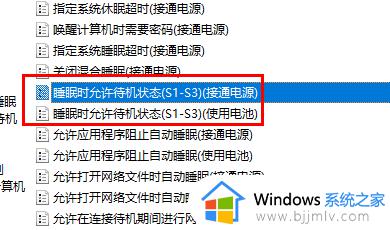
5、最后选择未配置,点击确定即可。
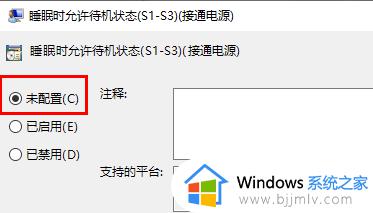
上述给大家讲解的就是win10没有睡眠的详细解决方法,有遇到一样情况的用户们可以学习上面的方法步骤来进行解决吧。
win10没有睡眠怎么办 win10睡眠没有了如何解决相关教程
- win10关机设置里没有睡眠怎么回事 win10关机键没有睡眠如何解决
- win10睡眠设置不见了怎么办?win10的睡眠选项没了修复方法
- win10系统电源没有睡眠选项怎么办 win10电源选项中没有睡眠修复方法
- win10电脑没有睡眠选项怎么办 win10电脑睡眠选项不见了怎么处理
- win10电脑睡眠断网怎么办 win10睡眠自动断网如何解决
- win10无法睡眠怎么办 win10笔记本无法睡眠解决方法
- win10睡眠设置不见了怎么办 win10找不到睡眠设置处理方法
- win10睡眠模式无法唤醒怎么办 win10睡眠后无法唤醒修复方法
- win10睡眠模式在哪里设置 win10怎么设置睡眠模式
- win10没有休眠怎么办 win10无休眠如何解决
- win10如何看是否激活成功?怎么看win10是否激活状态
- win10怎么调语言设置 win10语言设置教程
- win10如何开启数据执行保护模式 win10怎么打开数据执行保护功能
- windows10怎么改文件属性 win10如何修改文件属性
- win10网络适配器驱动未检测到怎么办 win10未检测网络适配器的驱动程序处理方法
- win10的快速启动关闭设置方法 win10系统的快速启动怎么关闭
热门推荐
win10系统教程推荐
- 1 windows10怎么改名字 如何更改Windows10用户名
- 2 win10如何扩大c盘容量 win10怎么扩大c盘空间
- 3 windows10怎么改壁纸 更改win10桌面背景的步骤
- 4 win10显示扬声器未接入设备怎么办 win10电脑显示扬声器未接入处理方法
- 5 win10新建文件夹不见了怎么办 win10系统新建文件夹没有处理方法
- 6 windows10怎么不让电脑锁屏 win10系统如何彻底关掉自动锁屏
- 7 win10无线投屏搜索不到电视怎么办 win10无线投屏搜索不到电视如何处理
- 8 win10怎么备份磁盘的所有东西?win10如何备份磁盘文件数据
- 9 win10怎么把麦克风声音调大 win10如何把麦克风音量调大
- 10 win10看硬盘信息怎么查询 win10在哪里看硬盘信息
win10系统推荐